삼성 노트북을 초기화한 후, 백업 없이 데이터를 복구해야 하는 상황은 누구에게나 스트레스가 될 수 있습니다. 하지만 다행히도, 노트북 복구를 시도할 수 있는 몇 가지 방법이 있습니다. 이 글에서는 백업 없이 삼성 노트북에서 초기화된 데이터를 복구하는 방법을 단계별로 설명하겠습니다. 이러한 방법들은 삼성노트북 복구와 노트북 데이터 복구를 포함하여 노트북초기화복구에 유용하게 활용될 수 있습니다.
노트북 데이터 바로 복구 Windows 11/10/8.1/8/7 지원 안전한 다운로드 노트북 데이터 바로 복구 Mac OS 지원 안전한 다운로드

1부: 데이터 복구의 원리 이해하기
데이터 복구는 초기화된 시스템에서 손실된 데이터를 복구하는 과정입니다. 데이터 복구의 원리는 다음과 같습니다:
- 데이터의 삭제 방식: 파일이 삭제되거나 초기화되면, 데이터 자체가 아닌 데이터에 대한 참조(인덱스)만 제거됩니다. 따라서 데이터는 물리적으로 디스크에 남아 있습니다.
- 덮어쓰기 전까지 복구 가능: 새로운 데이터가 기존 데이터가 저장된 위치에 덮어쓰이지 않는 한, 복구 프로그램을 통해 데이터를 복구할 수 있습니다.
- 복구 프로그램의 역할: 복구 프로그램은 삭제된 파일의 흔적을 찾아내어 원래의 데이터 구조를 복원합니다.
- 파일 시스템의 중요성: 파일 시스템(FAT, NTFS 등)은 데이터 복구 가능성에 영향을 미칩니다. 각 파일 시스템은 데이터 저장 및 삭제 방식을 다르게 처리합니다.
이러한 원리를 이해하면 데이터 손실 상황에서 적절한 복구 방법을 선택하는 데 도움이 됩니다.
2부: 데이터 복구 프로그램 사용하여 삼성 노트북 데이터 복구하기
노트북 데이터 복구를 위해 데이터 복구 프로그램은 초기화된 하드 드라이브에서 데이터를 검색하고 복구하는 데 유용합니다.
iMyFone D-Back은 그중에서도 가장 유명하고 복구율이 높습니다. 그리고 사용하기 쉬운 인터페이스와 강력한 기능으로 인해 많은 사용자들에게 신뢰받는 데이터 복구 솔루션입니다. 이 프로그램은 다양한 데이터 손실 상황에서 효과적으로 데이터를 복구할 수 있어 초기화된 삼성 노트북에서도 소중한 파일을 되찾을 수 있습니다.
D-Back 삼성 노트북 데이터 복구 프로그램의 장점은:
- 삼성 노트북 뿐만 아니라 스마트폰, SD 카드, USB 플래시 드라이브, 메모리 카드, 디지털 카메라 등 다양한 장치를 지원하고 있어서 언제든지 어떤 원인에서든지 활용할 수 있습니다.
- 사진, 문서, 비디오, 연락처, 메모 등 1000개 이상의 파일 형식을 지원합니다.
- 데이터 복구뿐만 아니라 시스템의 각종 오류를 수정하고, 손상된 미디어 파일을 복원하여 정상적으로 사용할 수 있게 도와줍니다.
삼성 노트북 데이터 복구 프로그램을 사용한 복구 단계
단계1.아래 버튼을 클릭하여 iMyFone D-Back 삼성 노트북 데이터 복구 프로그램 무료로 다운로드하고 설치합니다.
무료 다운로드 Windows 지원 안전한 다운로드 무료 다운로드 Mac OS 지원 안전한 다운로드
단계2.프로그램을 실행하고, 초기화된 드라이브를 선택하여 스캔을 시작합니다. 이 과정은 드라이브의 크기와 상태에 따라 시간이 걸릴 수 있습니다.

단계3.스캔이 완료되면 복구 가능한 파일 목록이 표시됩니다. 복구할 파일을 미리 보고 선택합니다.

단계4.선택한 파일을 안전한 위치에 복구합니다. 복구된 파일은 다른 드라이브나 외장 하드 드라이브에 저장하는 것이 좋습니다.

디지털 포렌식: 초기화도 핸드폰, 컴퓨터, SD, USB 등 장치에서 사라진 파일 복구 방법에 대한 가이드 동영상을 같이 봅시다!
현재 iMyFone D-Back은 컴퓨터, 드라이브에서 삭제된 파일 복구할 수 있을 뿐만 아니라 아이폰 핸드폰에서 데이터 복구 및 파일 복원 기능도 지원합니다. 한번 무료 해보세요!
3부: 데이터 손실 방지를 위한 팁
데이터 손실을 방지하기 위해서는 정기적인 백업이 필수적입니다. 다음은 데이터 손실을 예방하기 위한 몇 가지 팁입니다.
- 정기적인 백업: 외장 하드 드라이브나 클라우드 서비스를 사용하여 데이터를 정기적으로 백업하세요.
- 안전한 저장: 중요한 데이터는 여러 위치에 저장하여 하나의 저장소가 손상되더라도 데이터를 보호할 수 있도록 합니다.
- 안티바이러스 프로그램 사용: 악성 프로그램으로부터 데이터를 보호하기 위해 신뢰할 수 있는 안티바이러스 프로그램을 사용하세요.
팁: 삼성 노트북 초기화하는 방법
삼성 노트북을 초기화하는 것은 시스템을 새롭게 시작하고 문제를 해결하는 데 유용할 수 있습니다. 다음은 삼성 노트북을 초기화하는 일반적인 단계입니다:
- 설정 열기: 시작 메뉴에서 설정을 엽니다.
- 업데이트 및 보안 선택: 설정 메뉴에서 "업데이트 및 보안"을 선택합니다.
- 복구 선택: 왼쪽 메뉴에서 "복구"를 클릭합니다.
- 이 PC 초기화: "이 PC 초기화" 섹션에서 "시작" 버튼을 클릭합니다.
- 옵션 선택: "내 파일 유지" 또는 "모두 제거" 옵션 중 하나를 선택합니다. "모두 제거"를 선택하면 모든 개인 파일이 삭제됩니다.
- 초기화 진행: 화면의 지시에 따라 초기화를 진행합니다.
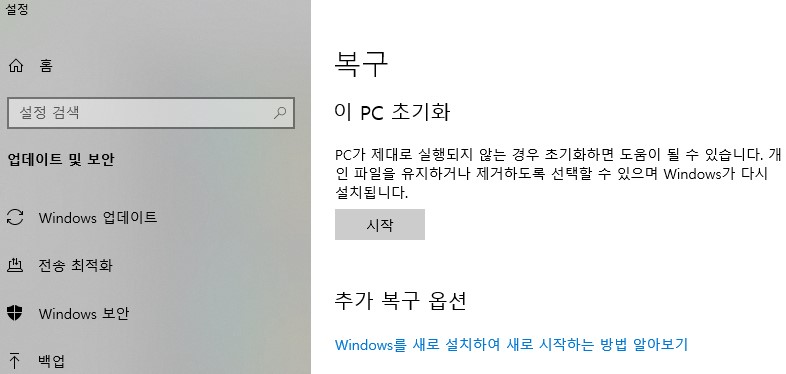
초기화 과정은 시간이 걸릴 수 있으며, 완료되면 노트북이 새롭게 시작됩니다.
FAQ: 삼성 노트북 초기화 후 데이터 복구와 관련된 자주 묻는 질문
다음은 삼성 노트북 초기화 후 데이터 복구와 관련된 자주 묻는 질문(FAQ)입니다:
1 삼성 노트북을 초기화한 후 데이터를 복구할 수 있나요?
네, 초기화 후에도 데이터 복구 프로그램을 사용하여 데이터를 복구할 수 있는 가능성이 있습니다. 다만, 데이터가 새로운 정보로 덮어쓰이지 않았을 때 성공 확률이 높습니다.
2 데이터 복구를 위해 전문가의 도움을 받아야 하는 경우는 언제인가요?
프로그램으로 복구할 수 없는 경우, 하드웨어 손상이 있는 경우, 또는 데이터가 매우 중요한 경우에는 전문 데이터 복구 서비스를 이용하는 것이 좋습니다.
3 데이터 손실을 방지하기 위한 가장 좋은 방법은 무엇인가요?
정기적인 백업이 가장 효과적인 방법입니다. 외장 하드 드라이브나 클라우드 서비스를 사용하여 데이터를 주기적으로 백업하는 것이 중요합니다.
이 FAQ는 데이터 복구에 대한 일반적인 질문과 답변을 제공하여 사용자들이 흔히 궁금해하는 사항을 해결하는 데 도움을 줍니다.
결론
삼성 노트북을 초기화한 후 백업 없이 데이터를 복구하는 것은 도전적인 작업일 수 있지만, 적절한 도구와 방법을 사용하면 성공적으로 데이터를 복구할 수 있습니다. 데이터 복구 프로그램을 사용하거나 전문가의 도움을 받아 데이터를 복구하고, 앞으로의 데이터 손실을 방지하기 위해 정기적인 백업 습관을 들이는 것이 중요합니다. 이러한 노력을 통해 데이터 손실로 인한 스트레스를 줄이고, 중요한 데이터를 안전하게 보호할 수 있습니다.
D-Back 데이터 복구 전문가
무료 다운로드 Windows 지원 안전한 다운로드 무료 다운로드 Mac OS 지원 안전한 다운로드
















